随着科技的不断进步,U盘已成为我们日常生活中必不可少的储存设备之一。然而,有时我们会遇到U盘出现写保护状态的情况,无法对其进行写入操作。本文将介绍解决U盘写保护问题的有效方法,帮助读者恢复U盘的正常使用。
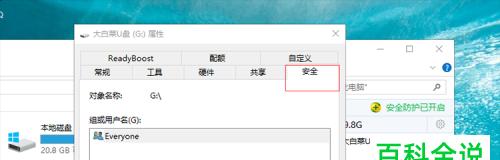
检查物理开关和锁
1.检查U盘外壳上是否有物理开关或锁,确保其处于解锁状态。
使用注册表编辑器更改注册表键值
2.打开注册表编辑器,定位到"HKEY_LOCAL_MACHINE\SYSTEM\CurrentControlSet\Control\StorageDevicePolicies"键值下。
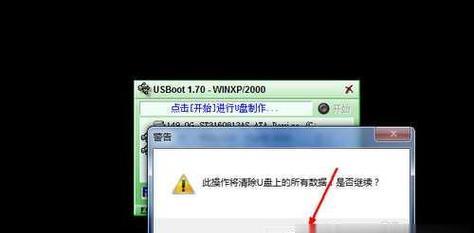
3.如果该键值下存在WriteProtect项,并且其数值为1,则将其修改为0。
使用磁盘工具修复U盘
4.在计算机资源管理器中,找到U盘对应的驱动器。
5.右键点击该驱动器,选择"属性",进入"工具"选项卡。
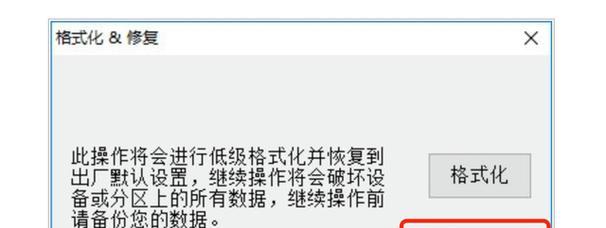
6.点击"检查"按钮,选择"扫描和修复磁盘错误"。
7.等待修复过程完成,重新插拔U盘。
使用命令提示符清除U盘的只读属性
8.打开命令提示符窗口,输入"diskpart"并回车。
9.输入"listdisk",找到对应的U盘编号。
10.依次输入"selectdiskX"(X为U盘编号)和"attributesdiskclearreadonly",清除U盘的只读属性。
使用病毒查杀工具检测病毒
11.下载并安装常用的病毒查杀软件,如360安全卫士、腾讯电脑管家等。
12.运行病毒查杀软件,进行全盘扫描,清除可能存在的病毒。
更新U盘驱动程序
13.打开设备管理器,找到U盘对应的驱动程序。
14.右键点击该驱动程序,选择"更新驱动程序软件"。
15.按照系统提示进行驱动程序的更新,重启计算机后查看U盘是否解除写保护状态。
当遇到U盘出现写保护状态时,我们可以通过检查物理开关和锁、更改注册表键值、使用磁盘工具修复、清除只读属性、病毒查杀和更新驱动程序等方法来解决问题。希望读者能够根据实际情况选择合适的方法,解除U盘的写保护状态,恢复正常使用。




